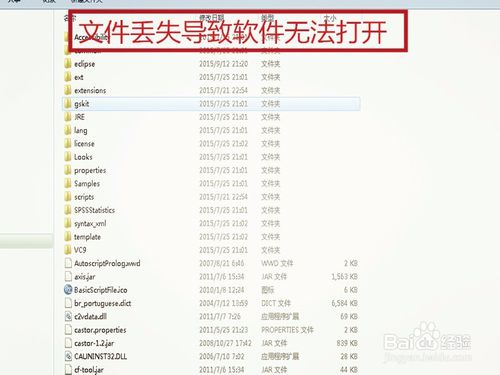spss17.0中文版是一款专业且功能强大的数据统计分析软件,spss17.0中文版具备数据管理、统计分析、图表分析、输出管理等等功能,可以让你根据统计数据制作复杂的图表和插图,非常适合经济学、数学、统计学、物流管理、生物学、心理学等领域使用。
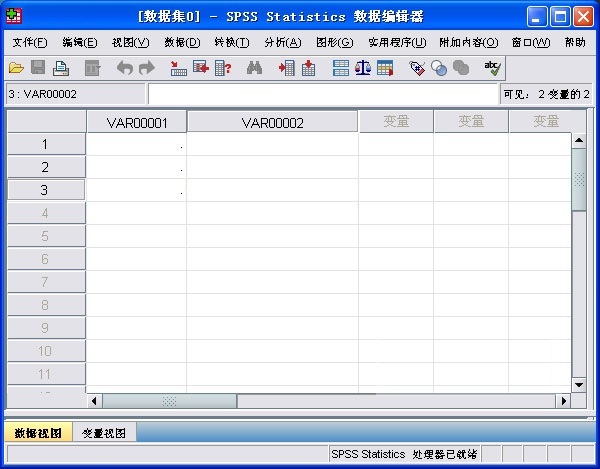
【软件介绍】
spss17.0中文版是一款专业的功能强大的统计产品与服务解决方案软件,spss可以让你根据统计数据,制作复杂的图表和插图。软件的功能旨在解决商业和研究上的数据问题,并提供了一个广泛的分析功能,让你不再为整理数据而感到头疼。spss17.0集数据录入、整理、分析功能于一身。用户可以根据实际需要和计算机的功能选择模块,以降低对系统硬盘容量的要求,有利于该软件的推广应用。SPSS的基本功能包括数据管理、统计分析、图表分析、输出管理等等。SPSS统计分析过程包括描述性统计、均值比较、一般线性模型、相关分析、回归分析、对数线性模型、聚类分析、数据简化、生存分析、时间序列分析、多重响应等几大类,每类中又分好几个统计过程,比如回归分析中又分线性回归分析、曲线估计、Logistic回归、Probit回归、加权估计、两阶段最小二乘法、非线性回归等多个统计过程,而且每个过程中又允许用户选择不同的方法及参数。SPSS也有专门的绘图系统,可以根据数据绘制各种图形。
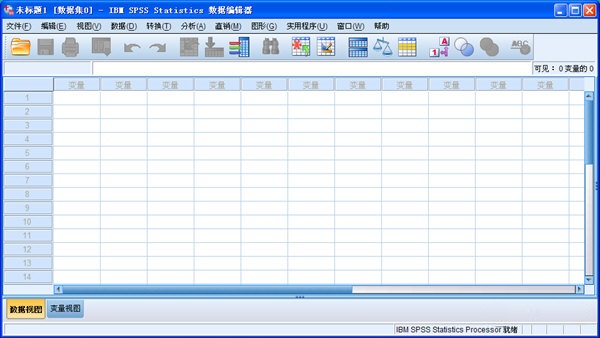
【软件特点】
1、操作简便界面非常友好,除了数据录入及部分命令程序等少数输入工作需要键盘键入外,大多数操作可通过鼠标拖曳、点击“菜单”、“按钮”和“对话框”来完成。
2、编程方便
具有第四代语言的特点,告诉系统要做什么,无需告诉怎样做。只要了解统计分析的原理,无需通晓统计方法的各种算法,即可得到需要的统计分析结果。对于常见的统计方法,SPSS的命令语句、子命令及选择项的选择绝大部分由“对话框”的操作完成。因此,用户无需花大量时间记忆大量的命令、过程、选择项。
3、功能强大
具有完整的数据输入、编辑、统计分析、报表、图形制作等功能。自带11种类型136个函数。SPSS提供了从简单的统计描述到复杂的多因素统计分析方法,比如数据的探索性分析、统计描述、列联表分析、二维相关、秩相关、偏相关、方差分析、非参数检验、多元回归、生存分析、协方差分析、判别分析、因子分析、聚类分析、非线性回归、Logistic回归等。
4、数据接口
能够读取及输出多种格式的文件。比如由dBASE、FoxBASE、FoxPRO产生的*.dbf文件,文本编辑器软件生成的ASCⅡ数据文件,Excel的*.xls文件等均可转换成可供分析的SPSS数据文件。能够把SPSS的图形转换为7种图形文件。结果可保存为*.txt及html格式的文件。
5、模块组合
SPSS for Windows软件分为若干功能模块。用户可以根据自己的分析需要和计算机的实际配置情况灵活选择。
6、针对性强
SPSS针对初学者、熟练者及精通者都比较适用。并且很多群体只需要掌握简单的操作分析,大多青睐于SPSS,像薛薇的《基于SPSS的数据分析》一书也较适用于初学者。而那些熟练或精通者也较喜欢SPSS,因为他们可以通过编程来实现更强大的功能。
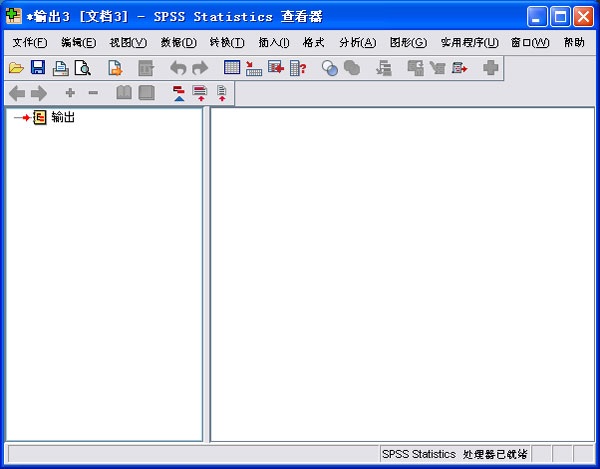
【软件功能】
1.快速执行它的安装程序之后,你可以创建图表,饼状图和时间表,并向你的老板展示生动的3D图形2.包括一个方便的网络共享功能,让你可以通过SPSS软件的在线数据库,向你的同事发布数据统计分析结果,不再需要以电子邮件的形式发送。
3.SPSS同时提供了更多详细的分析选项,让你可以对某些重要数据做更深程度的分析
4.可以通过测试多个数据变量,以观察在不同情况下的数据或运行状况。
5.虽然很多商业用户发觉它的确是个极其有用的软件,但不可否认,要熟练使用的确需要花上点功夫,软件本身的体积也不小,假如要求不是很高的话,可以考虑使用一些相对简单的替代软件,不过,假如你有信心使用并掌握它的话,你一定会喜欢上它的。
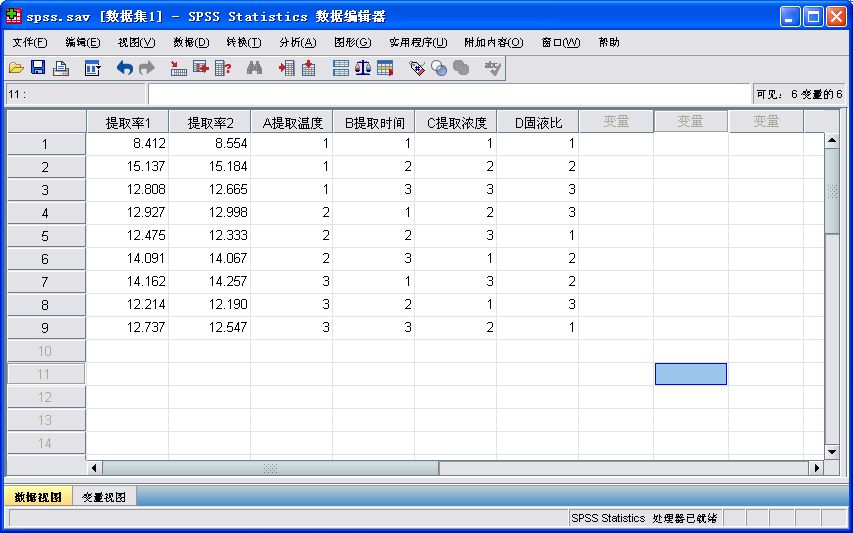
【安装教程】
1、下载完成后解压,双击“spssstatistics.exe”开始安装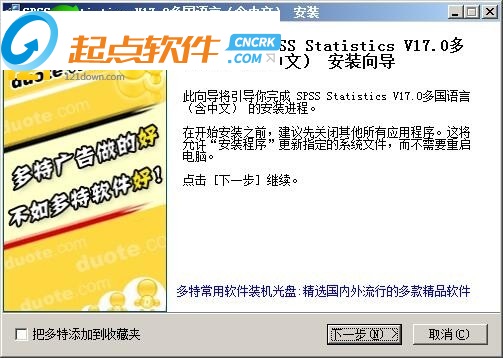
2、点击下一步设定软件安装目录,默认为“C:\Program Files (x86)\SPSSInc\Statistics17”
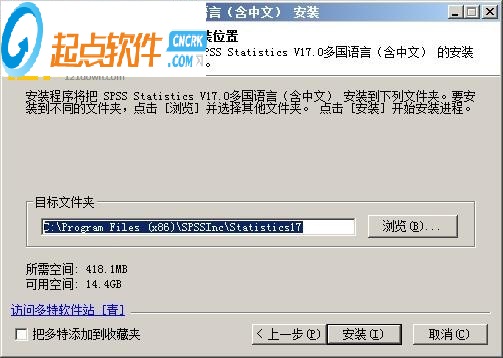
3、点击安装即可,如下图,软件正在安装中
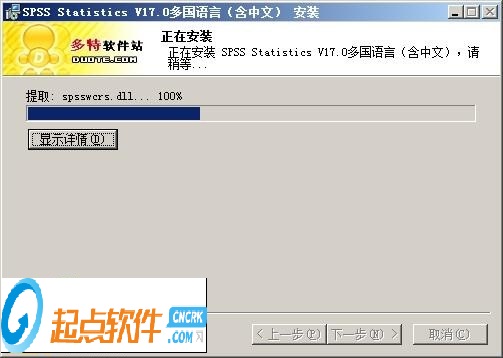
4、稍等一会儿spss17.0安装完成
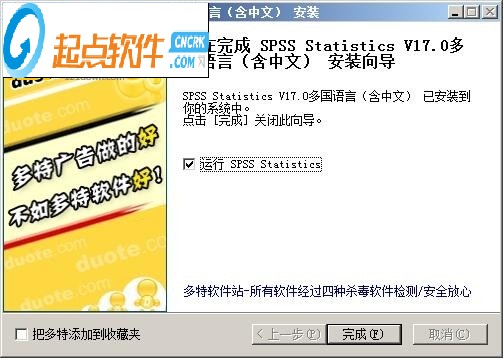
5、我们运行软件,出现数据向导,可以输入数据也可以打开现有的数据
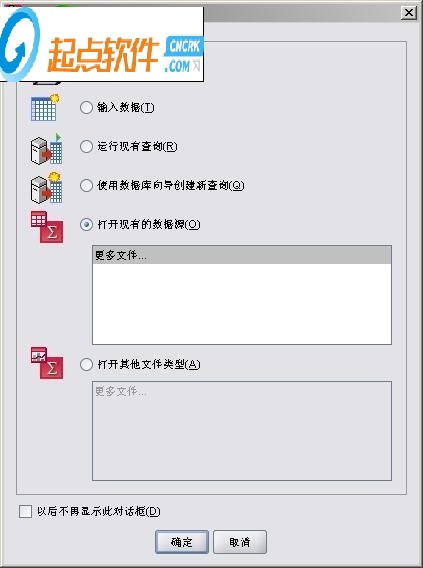
6、小编这里选择数据向导,然后点击确实进入下一步

7、继续下一步设定数据源ID和密码
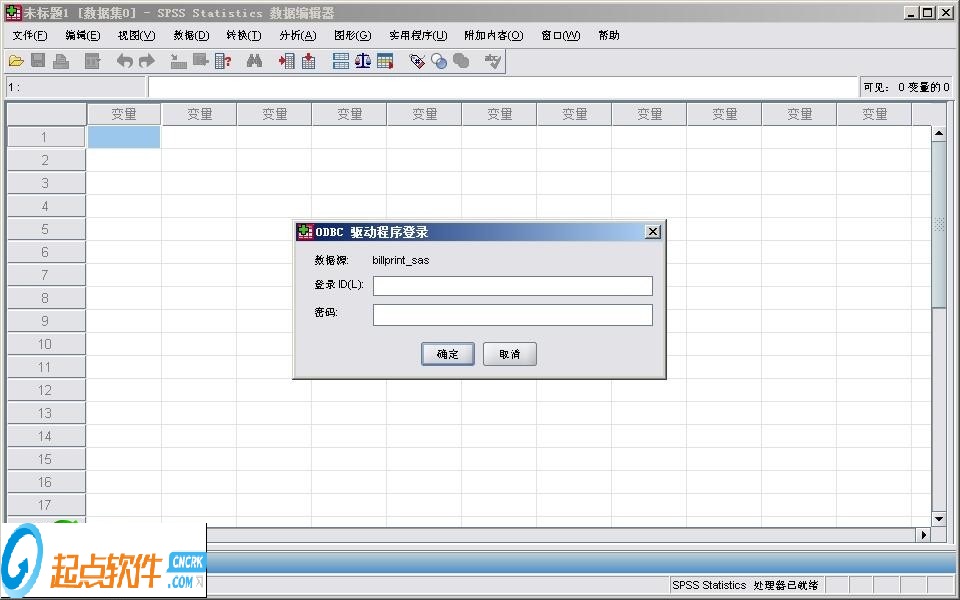
8、登陆后就可以进行数据分析了
【破解教程】
1、下载解压缩,双击文件“spssstatistics.exe”依提示安装spss17.0中文版;2、安装完成之后,打开软件即可正常使用;
3、事实上软件已经成功激活,并且默认设置为中文版本,用户可以无限制免费使用。
【界面说明】
Data View表可以直接输入观测数据值或存放数据,表的左端列边框显示观测个体的序号,最上端行边框显示变量名。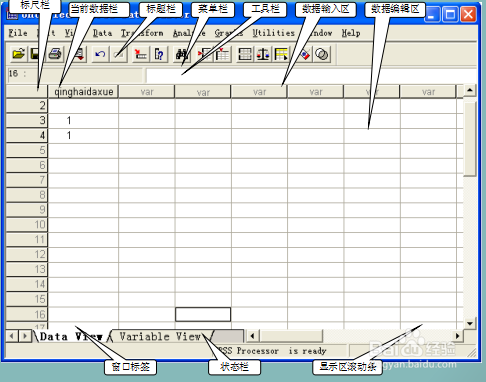
Variable View表用来定义和修改变量的名称、类型及其他属性,如图所示。
如果输入变量名后回车,将给出变量的默认属性。如果不定义变量的属性,直接输入数据,系统将默认变量Var00001,Var00002等。
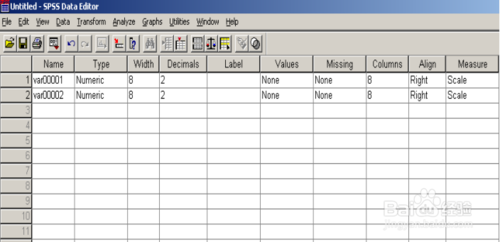
在Variable View表中,每一行描述一个变量,依次是:
Name:变量名。变量名必须以字母、汉字及@开头,总长度不超过8个字符,共容纳4个汉字或8个英文字母,英文字母不区别大小写,最后一个字符不能是句号。
Type:变量类型。变量类型有8 种,最常用的是Numeric数值型变量。其它常用的类型有:String字符型,Date日期型,Comma逗号型(隔3位数加一个逗号)等。
Width:变量所占的宽度。
Decimals:小数点后位数。
Label:变量标签。关于变量涵义的详细说明。
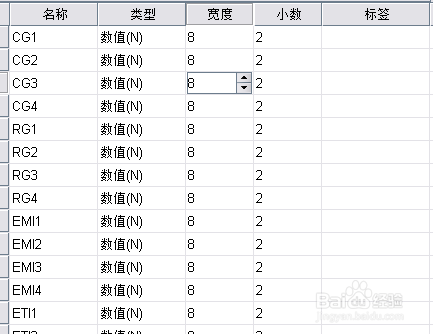
Values:变量值标签。关于变量各个取值的涵义说明。
Missing:缺失值的处理方式。
Columns:变量在Date View 中所显示的列宽(默认列宽为8)。
Align:数据对齐格式(默认为右对齐)。
Measure:数据的测度方式。系统给出名义尺度、定序尺度和等间距尺度三种(默认为等间距尺度)。
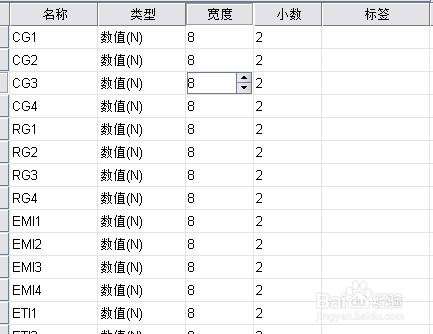
为了在统计分析过程中能有效的利用其它软件产生的数据,SPSS软件编辑窗口除可以使用*.sav扩展名数据文件,还可以直接打开和保存下述类型的文件:
SPSS DOS版本产生的数据文件*.sys;
Excel 报表程序产生的数据文件*.xls;
DBASE 数据库格式文件*.dbf;
SAS统计软件产生的数据文件。
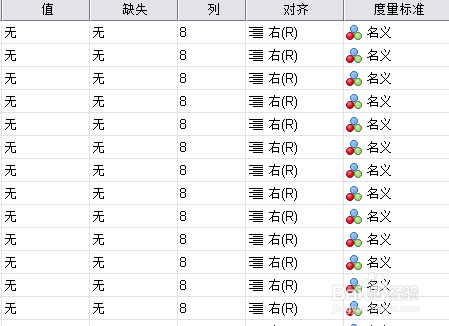
【使用教程】
如何利用SPSS17.0进行两组资料的t检验前面输入数据同单因素方差分析分析过程。请参考spss17.0进行单因素分析的经验贴。只是组别分为2组,前面步骤一样,直接跳到检验步骤。如图所示:
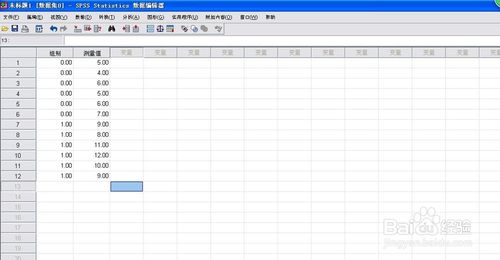
点击分析→比较均值→独立样本t检验,点击完毕,弹出独立样本t检验对话框。
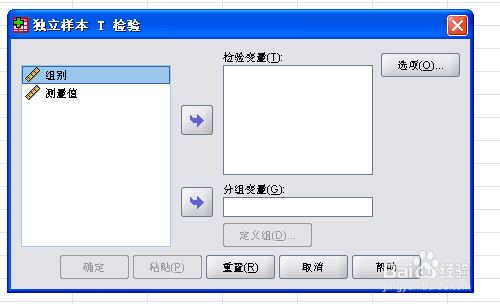
点击测量值,点击右上方的紫色箭头,点击组别,点击右下方的紫色箭头,得到如图所示。
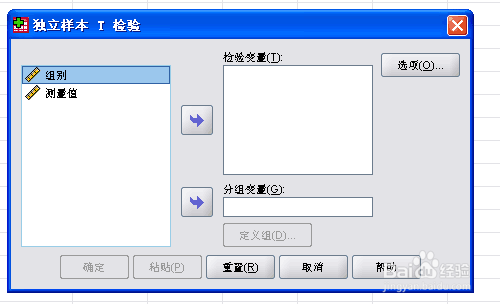
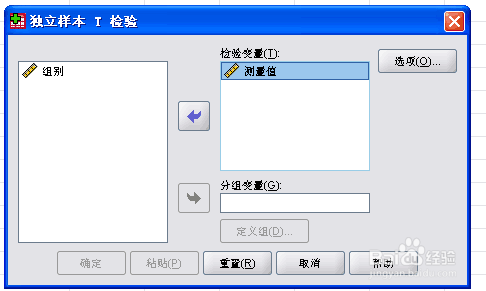
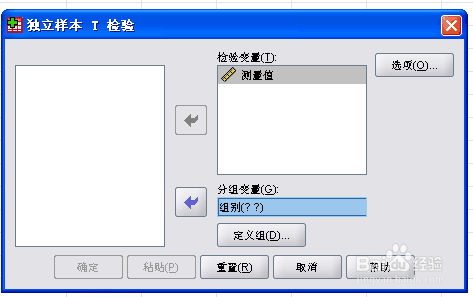
点击定义组,得到如图所示:
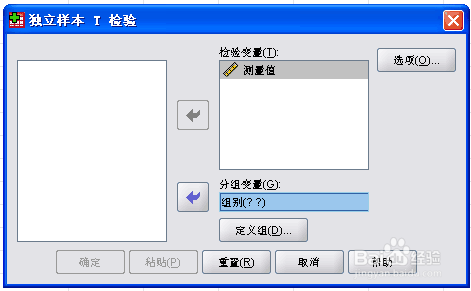
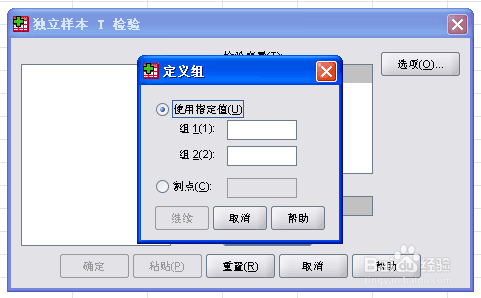
在组1输入0,组2输入1。备注:这里的组1和组2对应的是前面设定的对照组和治疗组的数字代码。点击继续,得到如图所示:
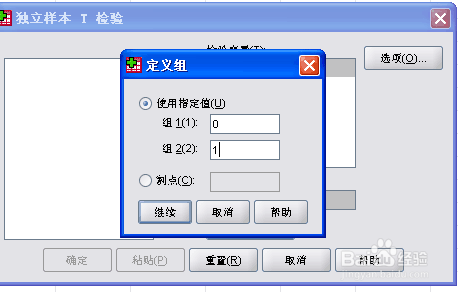
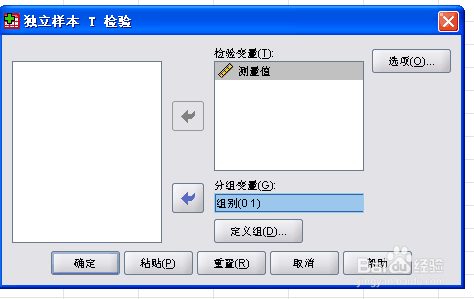
点击确定,得到如图所示结果:分析结果,分为方差齐性和方差非齐性。评估方差是否齐性的标准。运行单因素方差分析经验贴,得到方差齐性的结果,检验标准参考方差齐性结果,sig为0.000,证明差异十分显着,P<0.001,至少2颗星。
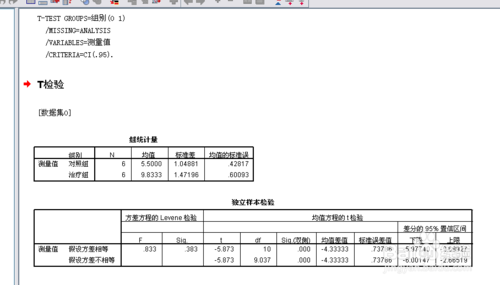
注意事项
判断方差是否齐性,直接将数据输入,按照单因素方差分析的步骤运行,查看方差是否齐性。
如何利用SPSS17.0进行等级资料显着性检验
比方如下图临床样本数据,药物治疗后观察临床疗效。有四个等级变化(-、+、++、+++),分别对应(无效、有效、显效、临床控制)。

点击spss软件,点击变量视图,在名称下面输入组别、等级、样本数。点击组别的值、设0为对照组,1为治疗组;点击等级的值,设2为无效,设3为有效,设4为显效,设5为临床控制。
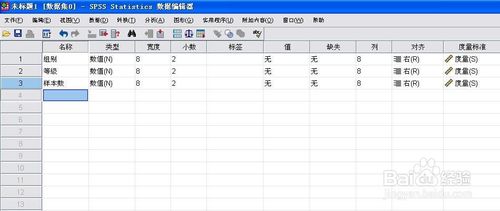
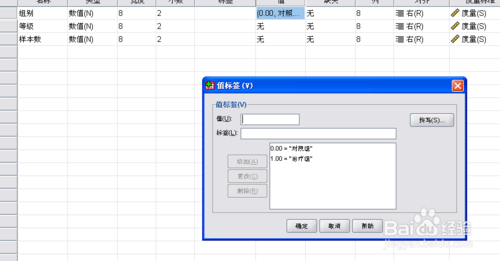
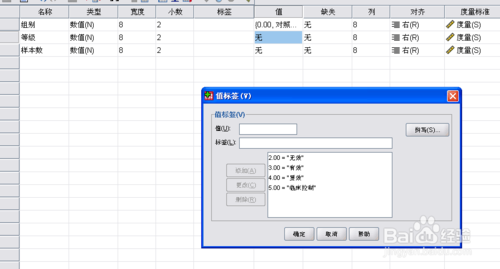
点击数据视图,输入数据。
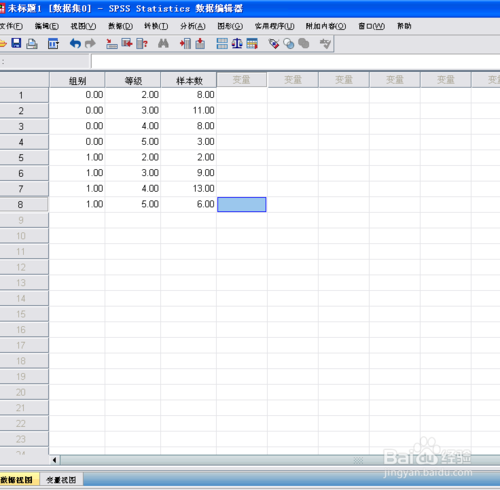
点击数据,点击加权个案,得到加权个案对话框,点击加权个案,点击样本数,点击旁边紫色箭头,得到如下图。
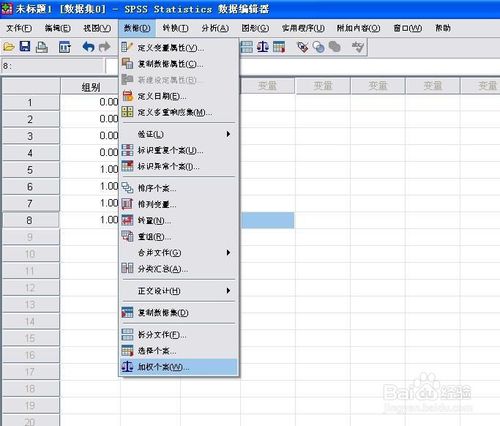
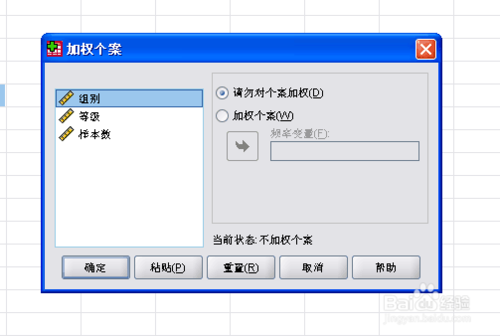
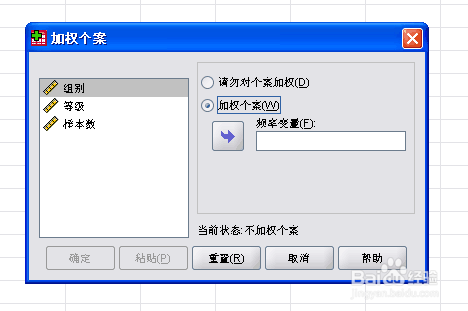

点击确定,得到对话框,点击分析→非参检验→2个独立样本,点击完毕,得到
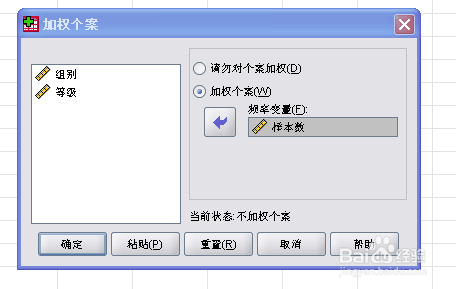
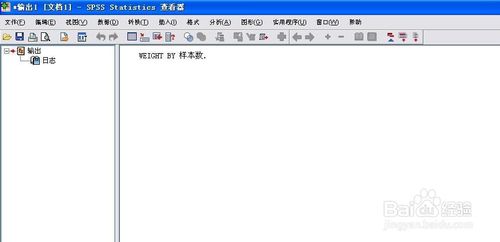
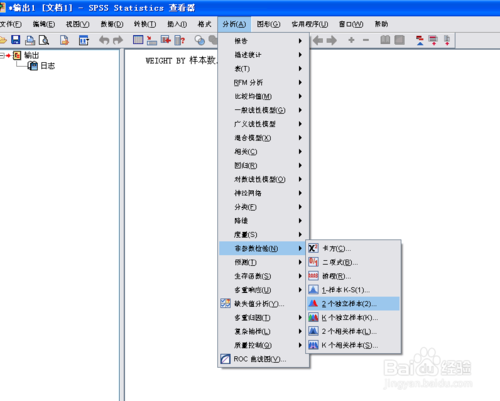
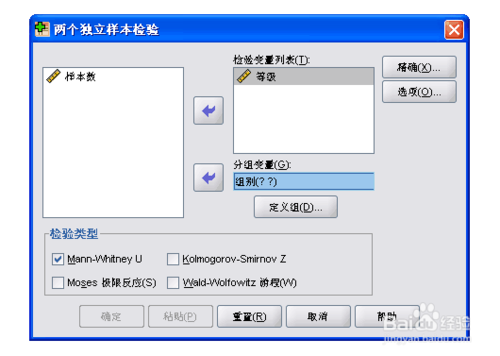
点击定义组,输入0和1:为对应的组别编号。
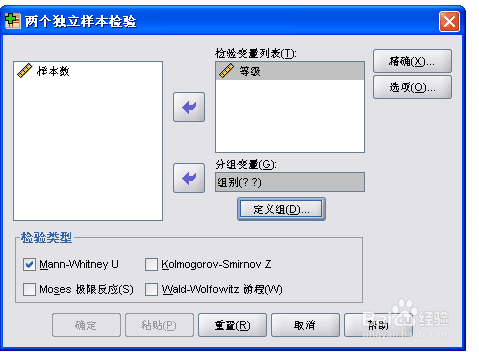
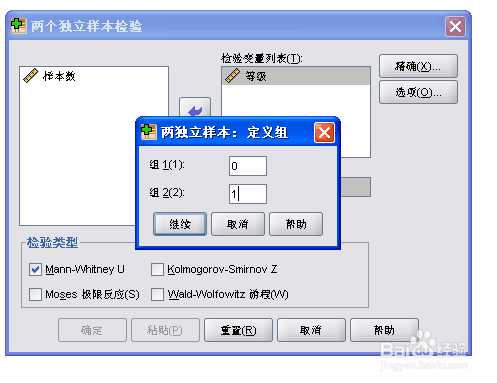
点击继续,点击确定,得到数据分析结果。
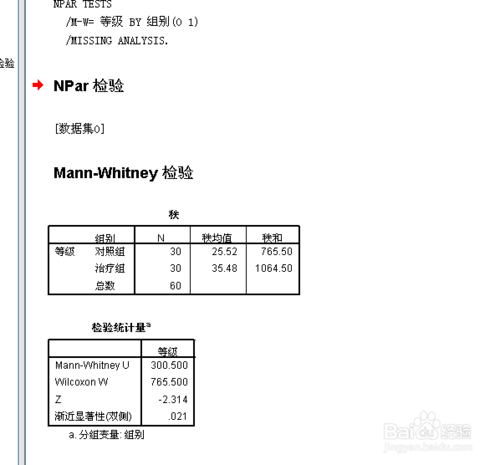
注意事项
P值直接查看sig即可。
【问题解决】
spss无法打开的常见原因以及解决方法平行配置不正确导致打开失败
我们的spss无法打开最常见的原因是平行配置不正确,小编的几个同学打不开有好几个是这个原因,针对这种情况,其实解决方法很简单,请看下面步骤。

第一种方法:右键点击“计算机”弹出一个窗口,点击“管理”,然后我们进入管理界面。
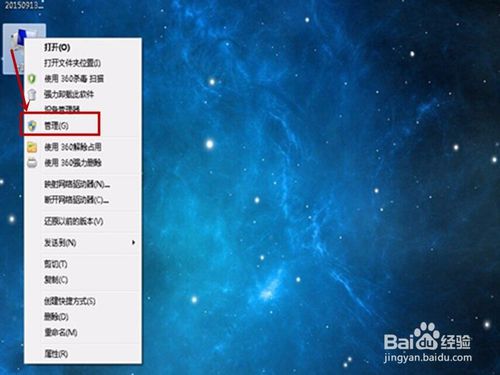
在管理界面之中,我们找到最下角的“服务与应用程序-服务”进入我们的服务日志界面。
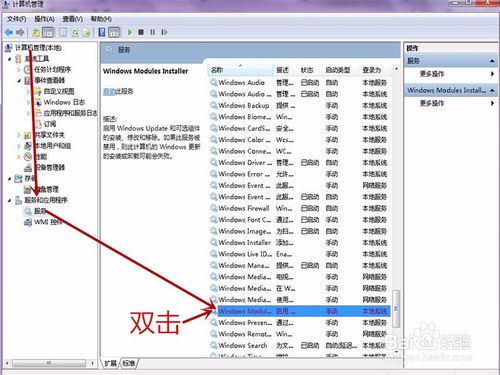
第二种方法:我们得进入应用程序的服务日志,左键点击打开“开始”,进入后点击“运行”,这个时候会弹出运行窗口。
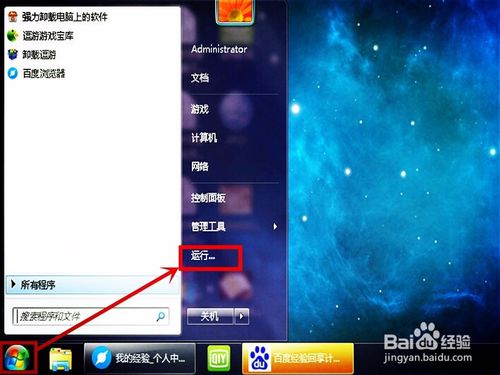
在弹出窗口输入几串用于快捷打开的字符“services.msc”,然后点击确定,系统会直接进入服务日志里面。
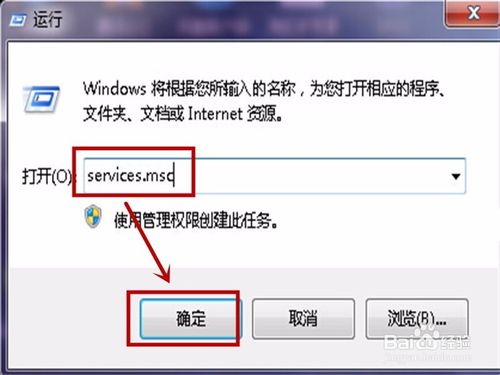
经过上述两种方法进入服务日志界面之后,我们将用鼠标往下拉,找到”Windows Modules Installer“,找到这个之后,双击进入会弹出一个窗口。
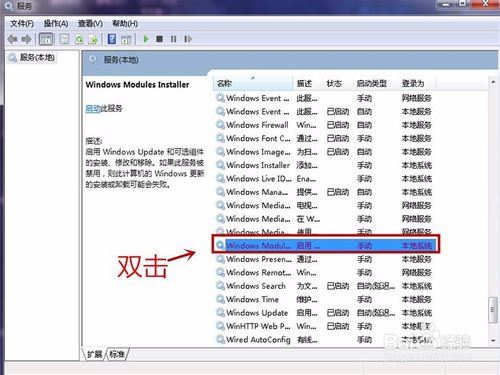
在这个窗口上面,我们需要进行以下的修改。
启动类型:手动。
服务状态:点击启动,点击应用,在确定。
重点注意:电脑必须重启才行,重启之后不要重新安装,否则软件都是无法打开的。
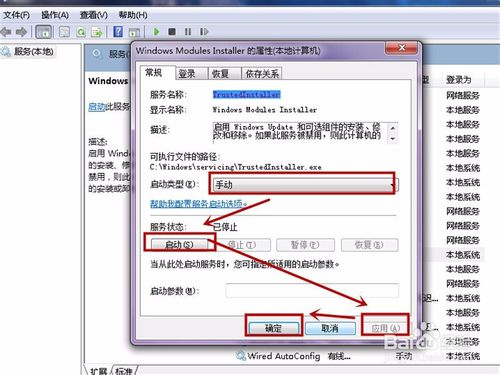
杀毒软件将某些程序隔离导致无法打开
1
我们的杀毒软件虽说对我们功劳特别大,但是有时候也会报错,这款软件就是,因为下载的不是正版,杀毒软件可以能会将某些程序给隔离,所以我们必须将其恢复才行。
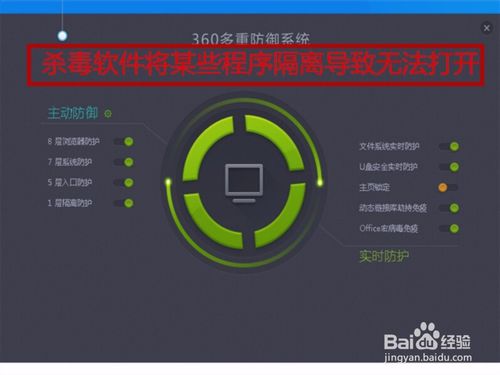
首先,我们要打开360杀毒,点击进入杀毒的首页界面,点击左下角的”查看隔离的文件“。
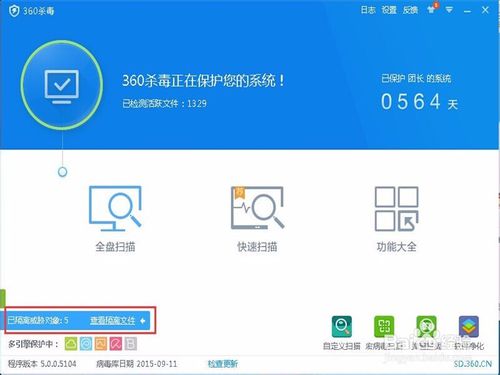
进入隔离文件之后,如果你寻找到关于spss相关文件夹被隔离的文件,你需要点击恢复。
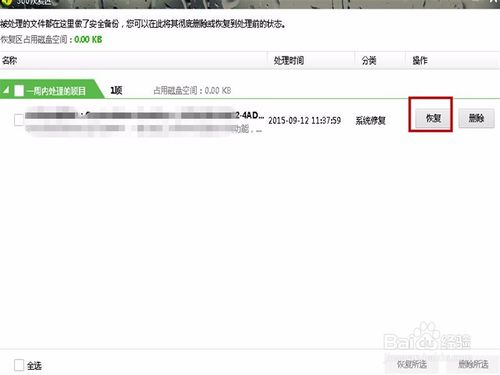
恢复之后,为了避免再次被杀毒软件给隔离,我们需要点开360安全中心,点击进入”查杀修复“,找到右下角的”信任区“点击进入。
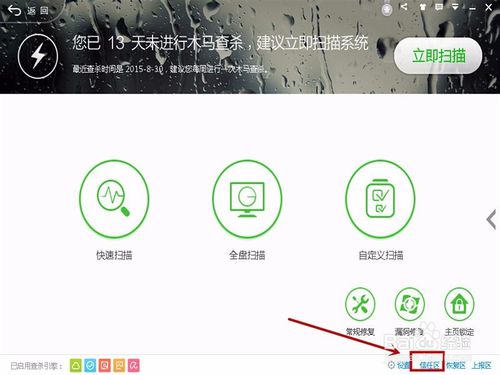
进入该界面之后,你需要做的就是点击右下角的”添加信任文件“,之后弹出一个窗口,你点击找到那个被隔离的程序,点击选择,将其添加到信任区。
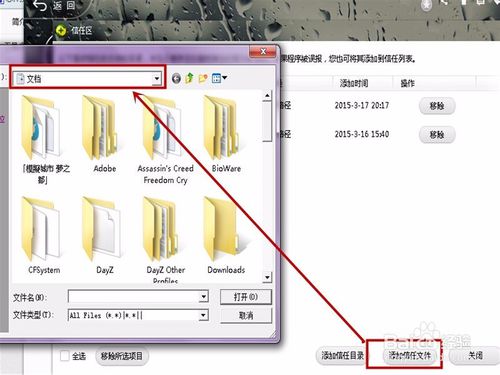
数据库没有安装导致打开失败
spss软件是需要Microsoft Visual C++数据库的,如果电脑里没有这个数据库,软件是无法打开的,一般正版是会解决这个问题的,但是不是正版有时候就不行了,所以没有这个数据库的需要进行更新,而且要多更新几个,因为不清楚该版本的软件需要的数据库是哪个,如果更新的太低了,也可能打不开。
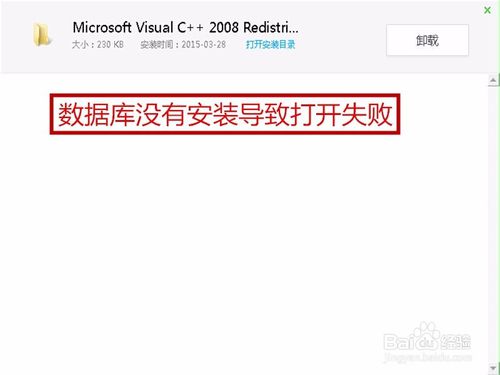
首先,进入360安全中心,找到软件管家,打开软件管家(软件管家及时更新,最新的管家存在的软件就越多,小编同学那个没有更新,所以压根找不到这些数据库,把小编累的啊)
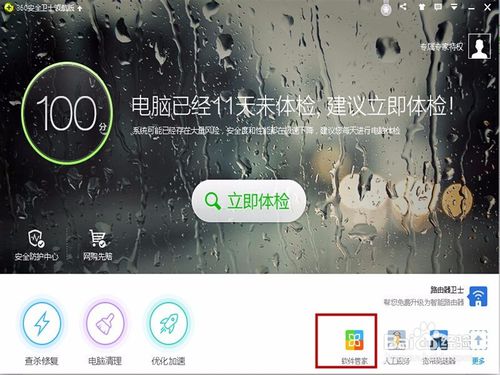
进入软件管家界面之后,在搜索界面输入上述的数据库名称(就复制字母和符号),点击搜索,界面会显示出三个版本的数据库(2005,2008,2010)全部电脑安装更新。注意:安装完毕之后,一定得重启,否则软件可能还是打不开。
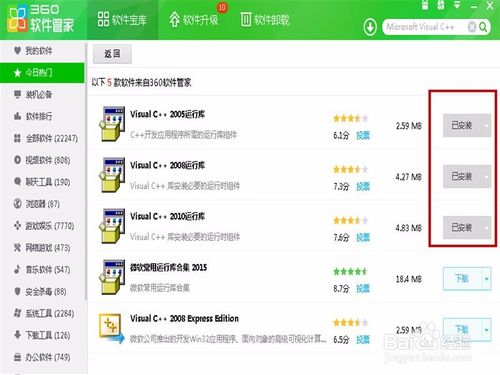
系统不兼容导致软件打不开
系统不兼容其实很多软件都有可能会遇到这种情况,其中一个原因就是软件起初兼容默认的设置不一样,这个时候我们只要进入一定的修改就行。
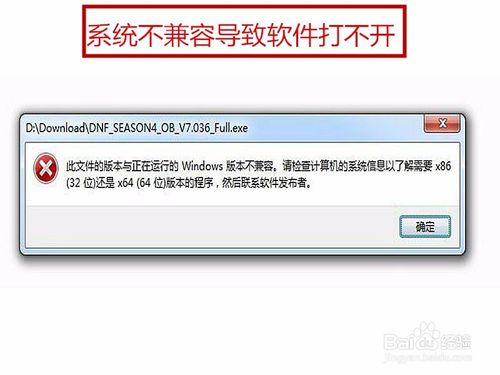
首先,对着该软件的快捷方式点击右键,弹出一个窗口,点击属性,进入属性界面。
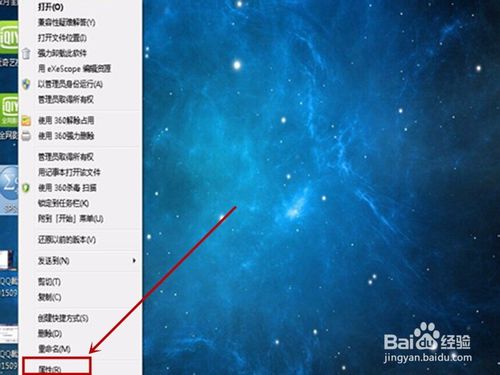
在属性界面上面,我们点击”兼容性“,修改兼容性的设置,修改标准就是把所以打勾的都去掉,然后点击应用-确定即可。
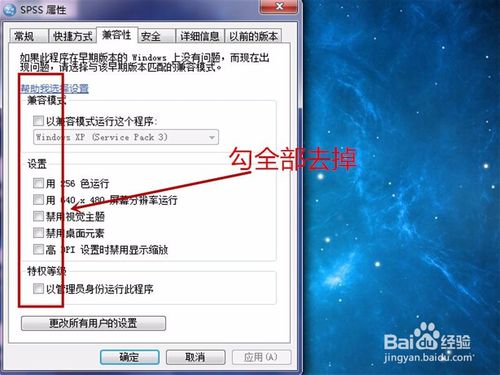
文件丢失导致软件无法打开
这种情况应该是比较少见的,但是也可能发生,软件转过来的时候,我们有些人不是转的安装软件,而是正规文件夹,这个时候进入文件夹的时候,可能出现误删的情况,或者在转移的过程中,出现失败,导致文件丢失。
解决方法:用原文件覆盖即可。